Kā iestatīt ciparu un kabeļtelevīzijas kanālus Philips televizorā
Mūsdienu televizori tiek pastāvīgi pilnveidoti un tiek mainīti. Ne pēdējā vieta jauno tehnoloģiju ieviešanā ir Philips. Mūsdienās nav problēmu savienot ierīci ar datoru, doties uz tīklu vai bezvadu internetu. Neskatoties uz mūsdienu tehnoloģiju attīstību, joprojām pastāv viena problēma, jo ne visi zina, kā iestatīt digitālos kanālus Philips televizorā.
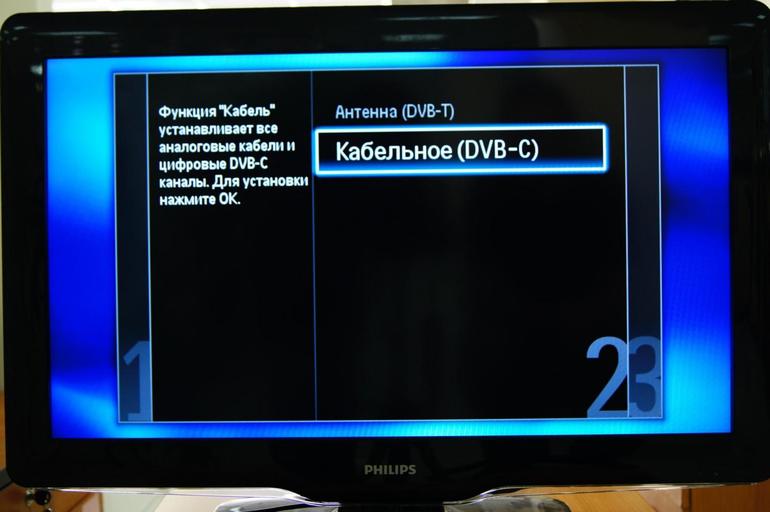
Televizora iestatīšana
Dažādu paaudžu modeļi, protams, atšķiras, bet parasti vienīgā atšķirība ir saskarnē. Regulēšanas princips lielākoties paliek tāds pats. Ja ņemsim 2013. un 2016. gada modeļus 40PFL3208T un 32PHT4001, to iestatījumi būs aptuveni vienādi, atšķirsies tikai Smart TV saskarnes elementi. Vienīgā iezīme ir uznirstošie pieprasījumi ekrānā, kur jums jāievada īpaša parole. Tā ir prasība.

Philips televizoriem nepieciešama ātra vai pilnīga skenēšana. Pirmajā gadījumā vispirms jāiestata frekvences starpība, izslēdziet analogo signālu un pēc tam pievienojiet meklēšanu. Ja atlasījāt pilnu skenēšanu, jums:
- iespējot manuālo režīmu;
- iestatiet frekvenci uz 298;
- mainīt QAM vērtību uz 256;
- iestatiet analogo signālu;
- sāciet meklēšanu.
Ja viss tika izdarīts pareizi, ekrānā tiks parādīti reģionā pieejamie bezmaksas TV kanāli.
Modeļi, kas vecāki par 2011. gadu
Šie Philips televizori ir atdalīti no citiem (piemēram, 32PFL7762D), jo šeit var nebūt tādu saskarnes elementu, kas atrodas vēlākajās rindās. Šī iemesla dēļ viņu iestatīšanas algoritms ir nedaudz atšķirīgs. Lai iestatītu satelīta kanālus:
- iespējot automātisko režīmu;
- apstipriniet rezultātu;
- pārbaudiet visu nepieciešamo kanālu pieejamību, jo dažreiz televizors var neredzēt vai uztvert noteiktus TV kanālus.

Kanāla meklēšana
Parasti, pērkot aprīkojumu, tam ir instrukcijas dažādās valodās, kas sīki apraksta, kā iestatīt kanālus Philips televizorā. Ja ierīce tika iegādāta ar rokām un tai nebija pievienota pavaddokumentācija, varat doties uz oficiālo uzņēmuma vietni, kur ir norādījumi par visiem mūsdienu modeļiem.
Lai meklētu kanālus, jums jāizmanto tālvadības pults. Ir svarīgi atcerēties, ka tālvadības ierīce dažādiem modeļiem var atšķirties, bet poga Sākums visur ir atbildīga par izvēlnes ievadīšanu. TV kanālu meklēšanas algoritms:

- dodieties uz izvēlni, atrodiet vienumu “Konfigurācija”;
- atlasiet “Instalācija”;
- sadaļā “Automātiska instalēšana” atrodiet “Meklēt”;
- izvēlēties valsti ar digitālo apraidi;
- Atveriet kanālu pārinstalēšanu
- atlasiet skenēšanas veidu (ātra / pilna);
- iespējot kanālus meklēšanai, noklikšķiniet uz pogas “Sākt”;
- izejiet no iestatījumiem, izmantojot pogu “Pabeigt”.
Valodas izvēle
Ir svarīgi saprast, ka, ja televizors ir pilnīgi jauns un nekad nav ieslēgts, tas ir, uz tā esošajiem kanāliem nav saglabātu datu, tad ekrānā, startējot izvēlni, tas būs līdzīgs iestatījumam. Šajā sakarā pieprasījums izvēlēties valodu parādīsies automātiski. Jums vajadzētu izvēlēties krievu valodu un apstiprināt savu darbību, nospiežot tālvadības pults pogu Labi.
Pēc tam jums tiks piedāvāts izvēlēties valsti, kurā ierīce pašlaik atrodas. Valstu saraksts tiks parādīts arī automātiski.
Skaņas korekcija
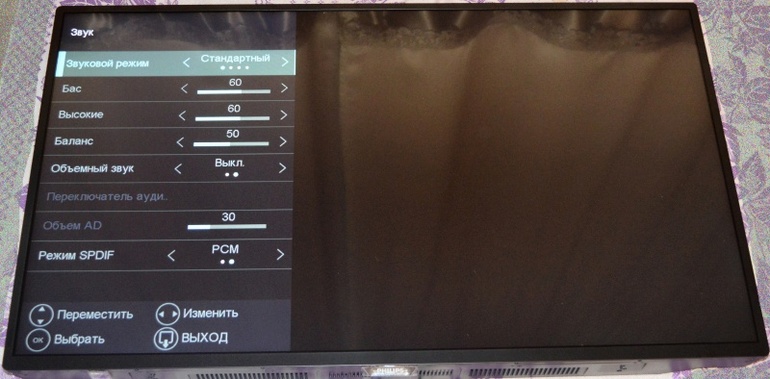
Atkarībā no valodas izvēlnē atlasiet “Skaņa” vai “Skaņa”.Ja jums nepatīk skaņas kvalitāte, varat manuāli pielāgot zemās un augstās frekvences. Varat arī atlasīt iepriekš definētus skaņas veidus attiecīgajā izvēlnes sadaļā. Cilnes EasyLink sadaļā “Dinamika” jāaktivizē skaļruņu skaņa, jo bieži notiek, ka tās nav, jo izvēlne nav pārbaudīta.
Kabeļtelevīzijas savienojums
Kabeļu kanāliem savienojuma algoritms ir nedaudz atšķirīgs. Bet tomēr procedūra ir aptuveni tāda pati:

- izmantojot tālvadības pulti, dodieties uz izvēlni un atlasiet sadaļu “Konfigurācija”;
- atrodiet sadaļu “Instalēšana” un noklikšķiniet uz “Kanāla iestatījumi”;
- nākamais postenis ir “Automātiskais režīms”;
- pēc tam kanāli tiek pārinstalēti: ir svarīga nianse - Somijas vai Norvēģijas priekšā ir jāizvieto valsts izvēle, jāizdara atzīme, jo kabeļtelevīzijas aktivizēšana Krievijā oficiāli nav iespējama;
- tad jums jānorāda "Kabelis" un "Instalācija", manuāli iestatiet pārraides ātruma frekvenci un režīmu;
- atlasiet skenēšanas režīmu (pilns / ātrs), iespējojiet analogos kanālus (ja nepieciešams);
- kad televizors pabeidz kanālu meklēšanu, jums jāiziet no izvēlnes, noklikšķinot uz “Finish”.
Digitālā signāla uztveršana
Kā jau sen zināms, augstākas attēla kvalitātes un traucējumu trūkuma dēļ signāla pārraides digitālā forma ir daudz labāka nekā analogā. Turklāt tīkls var izturēt jebkurus laika apstākļus, tas nebaidās no apledojuma. Bet ne visi zina, kā iestatīt digitālo TV Philips, lai gan tas nav tik grūti, ja sekojat izveidotajam darbību modelim:

- izmantojiet izvēlnes pogu “Sākums”, lai atvērtu, atveriet sadaļu “Pārvaldība”, kur jāatrod cilnes “Instalācija” un “Kanāla iestatījumi”;
- izvēlieties vienu no piedāvātajām iespējām: pārinstalējiet, ja jums pilnībā jāizdzēš iepriekšējie TV kanāli un jānoskenē jauni (tie tiks sakārtoti secībā - vispirms digitālie, pēc tam analogie, bet tos var pārkārtot) vai atjauniniet, kad jauni kanāli tiek noregulēti virs vecajiem, tos neizdzēšot (tie tiks atrodas galā, bet tos var arī pārvietot);
- sarakstā atlasiet valsti un iestatiet meklēšanas parametrus;
- palaist "Meklēt";
- ja nepieciešams, kārtojiet kanālus.
MTS, Yugratel, Ufanet
Šiem satelītiem nav automātisko iestatījumu, tāpēc starteriem jāsāk skenēt satelīts. Ja antena to atrod, jums kanāls nav jāsaglabā. Bet precīzu noregulēšanu var veikt tikai manuāli, it īpaši, ja ir pievienota opcija Multiplex.
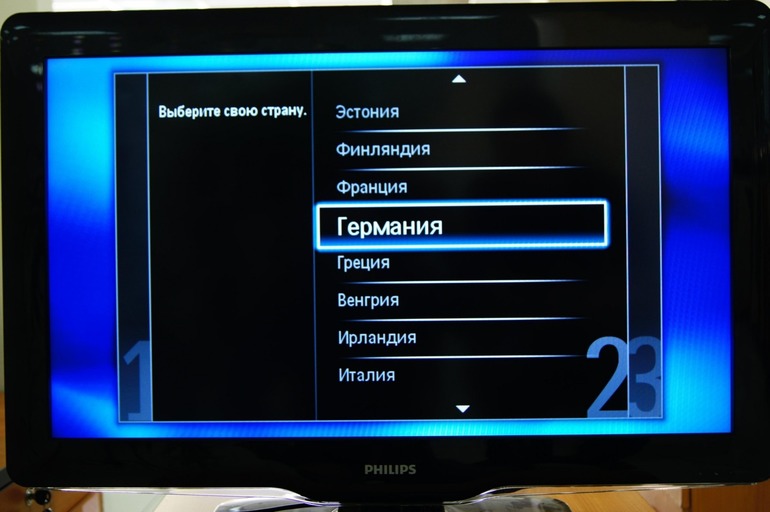
Pirms digitālo kanālu iestatīšanas Philips TV (MTS, Yugratel vai Ufanet), jums jāizvēlas televizora valoda un atrašanās vieta. Tad jums jādodas uz "Instalēt satelīta kanālu", atlasiet vēlamo uztvērēju un sāciet meklēšanu. Pēc tam dodieties uz manuālo meklēšanu, kā rezultātā tiek parādīts ienākošā signāla mērogs. Pēc tam tiek veikta automātiska meklēšana, ja tāda ir. Kad tā tur nav, noregulēšana tiek veikta manuāli.
Atiestatīt
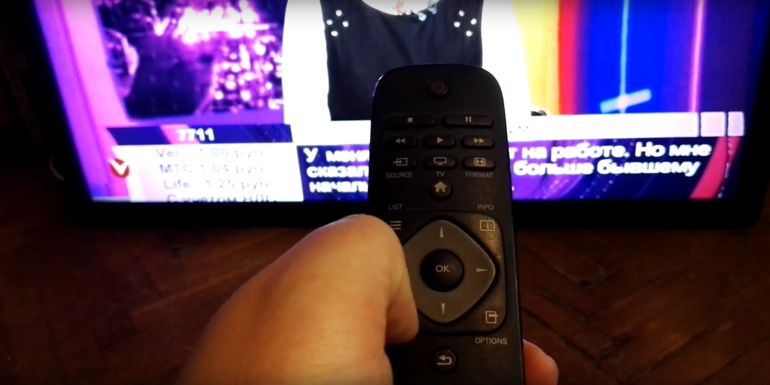
Dažreiz gadās, ka, pārdodot televizoru, vai arī vienkārši atbloķējot ierīci, kas netīši tika bloķēta, ir jāmaina daži iestatījumi jaunam lietotājam. Šajā gadījumā varat izmantot atiestatīšanas funkciju, lai televizors atgrieztos sākotnējā stāvoklī, kāds tas bija iegādes brīdī. Pēc tam jūs to varat atkārtoti konfigurēt, apmainīt kanālus, pielāgot skaņu un ekrāna spilgtumu.
Izvēlnē atlasiet drošības vienumu, kurā atradīsies cilne Atiestatīt kodu. Pēc tam jums jāievada nepareiza parole, bet neapstipriniet to. Pēc tam, izmantojot kanālu pārslēgšanas pogas, uz tālvadības pults tiek sastādīta šāda secība: uz augšu, uz augšu, uz leju, uz augšu, ievadiet kodu 0313 un apstipriniet to. Tas iestatīs sākotnējo paroli.
Jums būs jānoņem bloķēšana caur "Vecāku kontroli", kur jums jāievada standarta kods.
Atslēgšana
Vispirms jums jāpārliecinās, ka televizors nav salauzts, bet bloķēts.Ja problēma tiek bloķēta, ekrānā kanālu vietā mirgos tikai pieprasījums ievadīt aktivizācijas paroli. Lietotājs to var noņemt, ja ievadīs pareizu skaitļu secību.
Dažreiz nepieciešamā kombinācija ir uzrakstīta rokasgrāmatā, bet tas ne vienmēr palīdz. Iemesls var būt tas, ka iestatījumi var noiet greizi, tāpēc notiek bloķēšana. Pēc tam jārestartē kanālu skenēšana, vairumā gadījumu tas palīdzēs atrisināt problēmu. Vairāk problēmu var rasties vecās programmaparatūras dēļ, lai gan jauniem modeļiem tā nevajadzētu būt, piemēram, 40PFS5073.
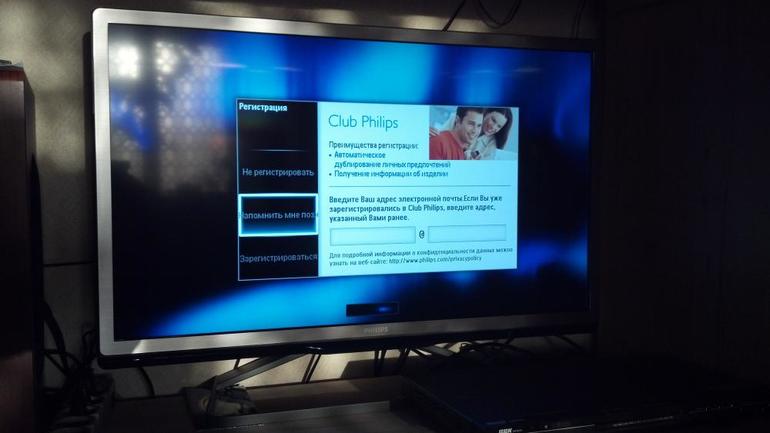
Dažreiz slēdzeni atbrīvo, izmantojot pogu DISP, tikai turiet to nospiestu apmēram 10-20 sekundes.
Ja tas nepalīdz, jums ir jāatiestata iestatījumi un viss vēlreiz jākonfigurē, ieskaitot pulksteņa laiku, SmartTV programmas un parādītos kanālus.
- Kā izvēlēties putekļsūcēju, ņemot vērā mājas un pārklājuma īpašības?
- Ko meklēt, izvēloties ūdens piegādi
- Kā ātri radīt komfortu mājās - padomi mājsaimniecēm
- Kā izvēlēties perfektu televizoru - noderīgi padomi
- Ko meklēt, izvēloties žalūzijas
- Kādiem jābūt skriešanas apaviem?
- Kādas noderīgas lietas var iegādāties datortehnikas veikalā
- IPhone 11 pro max apskats
- Nekā iPhone ir labāks par Android viedtālruņiem



